win7如何禁止程序运行?win7禁止指定程序运行的操作方法!
发布时间:2017-04-06 22:22:57 浏览数:
在win7系统中,该如何禁止指定程序运行呢?为了防止别人打开我们电脑中程序 或 为了防止小孩过度玩游戏 等种种原因,我们可以通过禁止程序打开的方法达到目的。在本文中小编给大家分享下win7禁止指定程序运行的操作方法!。
win7禁止指定程序运行的设置步骤:
1、按下【win+r】快捷键,打开“运行”窗口,输入gpedit.msc命令;
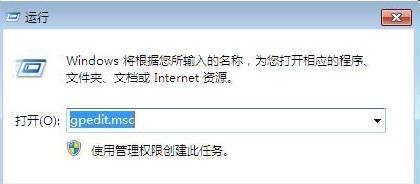
2、在左侧依次展开【用户配置】-【管理模板】-【系统】;
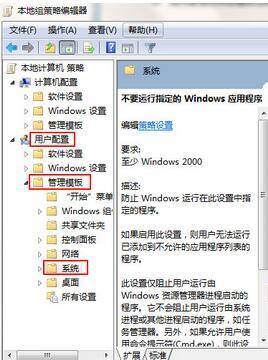
3、在右边双击打开“不要运行指定的Windows应用程序”,点击“已启用”,在下面点击【显示】;
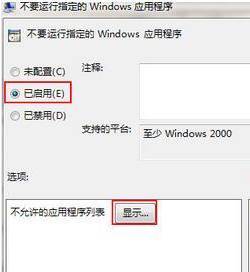
4、在“值”下框中输入需要禁止运行的程序名,点击确定即可。
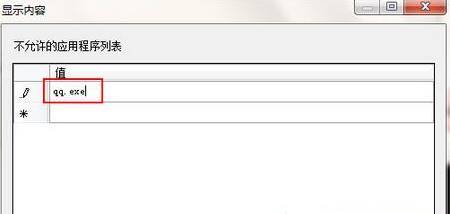
以上即是小编给大家分享的win7禁止指定程序运行的操作方法!
win7禁止指定程序运行的设置步骤:
1、按下【win+r】快捷键,打开“运行”窗口,输入gpedit.msc命令;
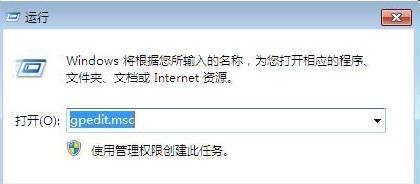
2、在左侧依次展开【用户配置】-【管理模板】-【系统】;
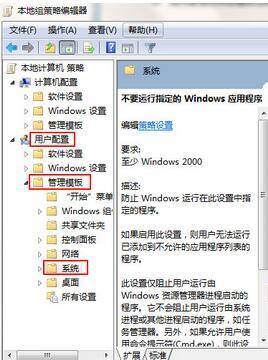
3、在右边双击打开“不要运行指定的Windows应用程序”,点击“已启用”,在下面点击【显示】;
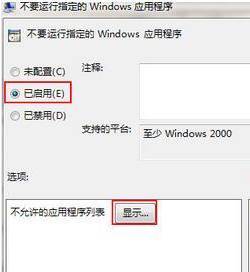
4、在“值”下框中输入需要禁止运行的程序名,点击确定即可。
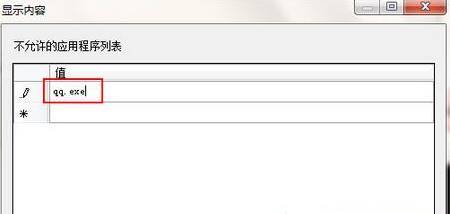
以上即是小编给大家分享的win7禁止指定程序运行的操作方法!